Sida Powerwad loogu dhaqo (Dib u Dajinta Warshada) Buuga Chrome
Buugaagta Chromebooks waa kuwo raqiis ah, ku habboon, oo ka madhan dabinnada laptops kale oo badan . Chrome OS waxaa jecel qorayaasha iyo horumariyeyaashu si isku mid ah noloshooda baytarigooda dheer iyo la jaanqaadka abka Android iyo Linux(Linux apps) .
Si ka duwan inta badan laptop-yada kale, uma baahnid inaad si buuxda dib ugu rakibto nidaamka qalliinka si aad u sameyso dib u dajin warshadeed (mararka qaarkood loo yaqaan Powerwash ). Haddii aad iibsato gacanta labaad ee Chromebook , ama haddii ay wax kaa khaldamaan kaaga, waa hawl fudud oo degdeg ah oo aad ku dhaqayso Chromebook .

Powerwash buug Chrome: Waxyaabaha la Hubin karo Marka hore(First)
Haddii aad hesho gacanta labaad ee Chromebook , waa inaad had iyo jeer sameyso dib u dejin buuxda si aad u hubiso in aanay waxba ka hadhin mulkiilihii hore. Haddii aad hore u leedahay Chromebook oo aad isku dayayso inaad ku hagaajiso shilalka ama dabeecadaha qariibka ah, waxaa jira dhawr tillaabo oo aad qaadi karto marka hore ka hor intaadan awood u dhaqin Chromebook :
Samee dib u dajin qalabeed:(Perform a hardware reset:)
- Demi buugga Chromebook-ka
- Qabo badhanka Refresh (🔃) oo shid
- Sii daa badhanka Cusbooneysii
Dami kordhinta Chrome:(Disable Chrome Extensions:)
- Fur Chrome
- Guji saddexda dhibcood(three dots) ee dhanka midig ee shaashadda
- Qalab badan hoostiisa(More tools ) guji Extensions
- Demi dhammaan kordhintaada
- Haddii ay tani xalliso dhibaatada, dib u kordhi kordhinta mid mid ilaa aad ka helayso kordhinta khaladaadka keentay
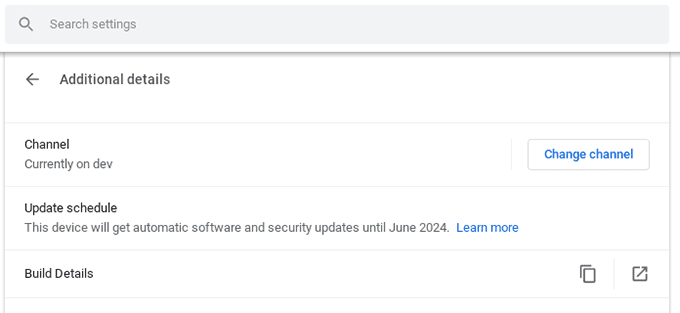
Xaqiiji inaad ku sugan tahay 'Stable Mode':(Confirm you are in ‘Stable Mode’:)
- Fur Settings > Ku saabsan Chrome OS(About Chrome OS)
- Fur faahfaahin dheeraad ah(Additional details)
- Guji Beddel kanaalka(Change Channel)
- Hubi inaad isticmaalayso kanaalka Stable
- Dib u bilow qalabkaaga
Saddexdan hab, si gaar ah ama isku dhafan, waxay xalliyaan inta badan dhibaatooyinka Chrome OS .
Goorma Ayaa Ladhaqayaa Buuga Chromeka?
Marka lagu daro gadashada mishiinka la isticmaalay, waxa jira dhawr sababood oo ay tahay in aad awood u dhaqdo Buugaaga Chromebook . Tilmaanta ugu cad ee aad u baahan tahay inaad samayso dib u habayn warshadeed waa fariinta shaashadda oo akhrinaysa "Dib u deji qalabkan Chrome-ka."(“Reset this Chrome device.”)

Dhibaatooyinka joogtada ah ee aan tagin ka dib dib-u-kicinta, kuwaas oo aan lagu hagaajin karin tillaabooyinka aan kor ku soo xusnay, waa calaamad kale oo wanaagsan oo muujineysa in la joogo waqtigii Powerwash kaaga Chromebook oo dib loo soo celin lahaa goobtiisa warshadeed.
Sida Loo Dhaqo Buuga Chromeka
Kahor intaadan qaadin tillaabooyinka xiga, iska hubi inaad ku kaydiso xog kasta Google Drive(via Google Drive) ama addoo isticmaalaya darawal adag oo dibadda ah(external hard drive) . Sameynta dib u habeynta warshadda waxay si buuxda u tirtirtaa darawalka adag.(Performing a factory reset completely wipes the hard drive.)
Si aad awood ugu dhaqdo Chromebook kaaga , qaado tillaabooyinka soo socda:
- (Sign)Ka bax akoonkaaga Chromebook
- Riix oo hay Ctrl + Alt + Shift + R
- Guji Dib u bilow(Restart)
- Marka la dalbado, dooro Powerwash > Continue
- Raac tillaabooyinka shaashadda si aad u abuurto akoon isticmaale cusub
Dib-u-dejinta warshadda ka dib, waxaad u baahan doontaa inaad mar kale dejiso Chromebook kaaga , maadaama aad lumiso dookhyada isticmaalaha iyo xogtaada. Haddii aad tahay isticmaale Google Chrome Sync , waxaad ogaan doontaa in browserkaagu mar hore la beddeli doono. Doorbid kasta oo qalab ah sida luqadda maxalliga ah ama qaabaynta kiiboodhka ayaa u baahan doona beddelka Settings Chrome OS .
Waxa La Sameeyo Marka Buug-Chrome-ku Aan Boodin(Boot)
Mararka qaarkood, Chromebook - ku aad ayuu u kharribi karaa oo maba shaqayn doono. Haddii aad shido qalabkaaga si aad u aragto akhrinta digniinta 'Chrome OS waa maqan yahay ama dhaawacmay',(‘Chrome OS is missing or damaged,’) waxaad u baahan doontaa inaad soo kabsato nidaamka qalliinka.
Kahor intaadan bilaabin, waxaad u baahan doontaa darawal USB oo qaadi kara ugu yaraan 8 GB, oo aad ku faraxsan tahay inaad tirtirto. Haddii buugga Chrome-kaagu leeyahay(Chromebook) booska SD ama microSD, taas beddelkeeda waad isticmaali kartaa. Waxaad sidoo kale u baahan doontaa kombuyuutar kale oo ku shaqeeya browserka chrome(Chrome browser) , oo leh Utility soo kabashada Chromebook(Chromebook Recovery Utility) ee lagu rakibay Bakhaarka Shabakadda Chrome(Chrome Web Store) .

Ka bilow kombayutarka shaqaynaya, qaado tillaabooyinka soo socda:
- Fur Utility-ka Soo kabashada Chromebook(Chromebook Recovery Utility)
- Guji Bilow(Get Started)
- Ka dooro nooc liiska, ama geli nambarka moodeelka Buugaaga(Chromebook) Chrome-ka (waxa aad tan ka heli kartaa shaashadda khaladka 'Chrome OS waa maqan yahay ama dhaawacmay' )(‘Chrome OS is missing or damaged’ )
- Guji sii wad(Continue)
- Geli USB drive, microSD ama kaarka SD, oo ka dooro liiska hoos u dhaca
- Guji Continue > Create Now
- Marka warbaahinta soo kabashada ay diyaar tahay, ka saar Chromebook
Hadda u gudub buugga Chromebook adigoo wata fariinta khaladka ah oo raac talaabooyinkan:
- Ka saar qalab kasta oo ku lifaaqan sida USB-ga(USB) adag, kiiboodhka, ama jiirarka
- Riix oo hay Esc + Refresh (🔃) oo tabo batoonka Power
- Marka la soo jeediyo, geli USB-ga(USB) soo kabashada ama kaarka SD/microSD
- Raac tilmaamaha shaashadda si aad u soo ceshato nidaamka hawlgalka Chromebook kaaga
Heshiis Cusub oo Nolosha ah
Markaad awood u dhaqdo Chromebook , waa dareen aad u wanaagsan. Aaladaha Chrome OS(Chrome OS) waxaa loo qaabeeyey iyadoo maskaxda lagu hayo dib u dejin joogto ah. Isticmaalayaasha awoodda Chromebook waxay(Chromebook power users) si buuxda uga faa'iidaystaan maskaxda 'online-kaliya', taasoo la macno ah in xogtooda la ilaaliyo iyada oo aan loo eegin waxa ku dhacaya aaladooda maxalliga ah.
Ogaanshaha sida loo badbaadiyo nidaamka burburay waa xirfad muhiim ah, iyo nidaam kasta oo ka hawlgala wuxuu u baahan yahay qalab kala duwan(and each operating system requires different tools) . Abuuritaanka warbaahinta soo kabashada, ama xitaa ka soo kabashada darawalka dibadda(booting from an external drive) , ayaa kaa saari kara xaaladaha qallafsan.
Related posts
Sida Warshada dib loogu habeeyo Xbox One ama Xbox Series X
Sida Warshada dib loogu habeeyo Amazon Echo Devices
Sida Warshada dib loogu habeeyo Google Home iyo Home Mini
Sida dib loogu habeeyo warshadaynta Windows 10
Sida Dib u Dajinta Adag & Jilicsan Roku (Dib u Dajinta Warshada)
Sida Loo Abuuro Koox Ka Mid Ah Kooxaha Microsoft
Sida loo tirtiro galka Windows.old gudaha Windows 7/8/10
Isticmaalka Interface Web Gudbinta
6 Dejinta kamarada ugu Fiican ee Sawirada Dayaxa
Sida Loo Soo Celiyo Akoonka Facebook-ga La Jabsado
Sida dib loogu habeeyo warshadaynta Windows 11
Sida Loo Dib U Dajiyo Warshada Windows 10 La'aanteed Furaha Maamulka
Sida Loo Arkiyo Bogagga Cajiska Ah Iyo Faylasha Ka Soo Baxa Browserkaaga
Sida Loo Adkeysto Dib U Dajinta Iphone-ka Barafsan ama Aaladda Android
Sida loo furo faylasha DDS gudaha Windows 10
Sida Loo Qaado Screenshots on Nintendo Switch
Sida Loo Sameeyo Foomka Dukumentiga Google-ka La Buuxin Karo
Sida Bogag Badan Loogu Sawiro Hal Fayl oo PDF ah
Demi Koontaroolada Koontada Isticmaalaha (UAC) ee Codsi Gaar ah
Sida Loo Isticmaalo Buugaaga Chrome ka Kormeeraha Labaad
